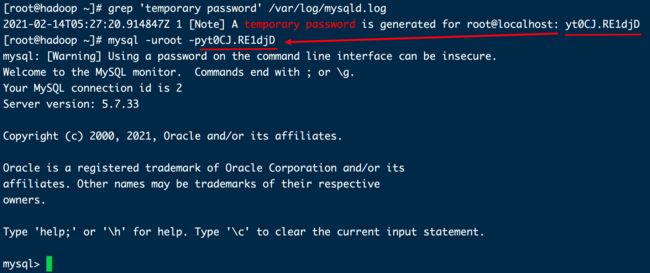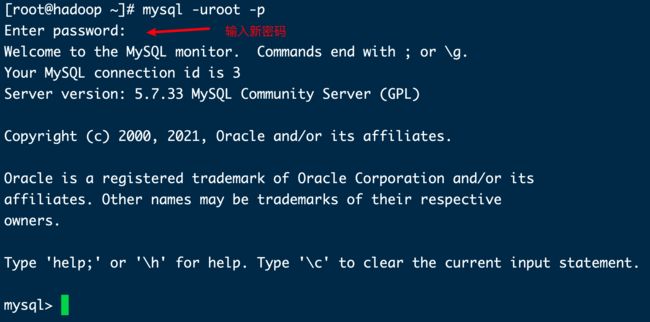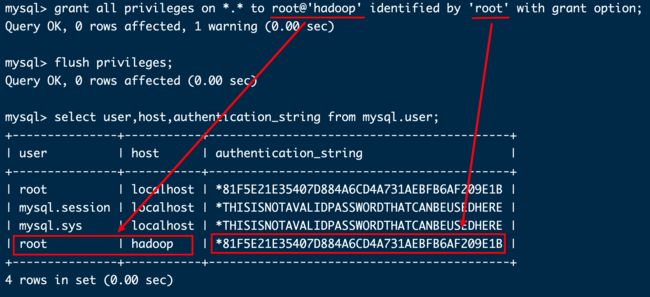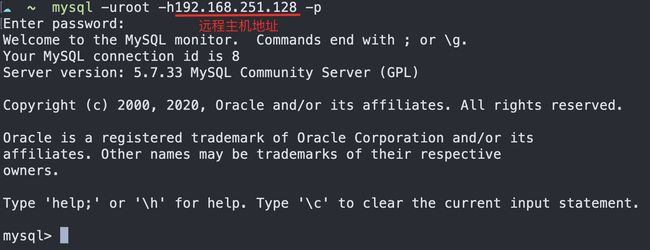MySQL 5.7 RPM安装 - Linux(结尾附视频)
写在前面:博主是一只经过实战开发历练后投身培训事业的“小山猪”,昵称取自动画片《狮子王》中的“彭彭”,总是以乐观、积极的心态对待周边的事物。本人的技术路线从Java全栈工程师一路奔向大数据开发、数据挖掘领域,如今终有小成,愿将昔日所获与大家交流一二,希望对学习路上的你有所助益。同时,博主也想通过此次尝试打造一个完善的技术图书馆,任何与文章技术点有关的异常、错误、注意事项均会在末尾列出,欢迎大家通过各种方式提供素材。
- 对于文章中出现的任何错误请大家批评指出,一定及时修改。
- 有任何想要讨论和学习的问题可联系我:[email protected]。
- 发布文章的风格因专栏而异,均自成体系,不足之处请大家指正。
MySQL 5.7 RPM安装 - Linux(结尾附视频)
本文关键字:MySQL、数据库、5.7版本、Linux系统、安装配置
文章目录
- MySQL 5.7 RPM安装 - Linux(结尾附视频)
-
- 一、MySQL简介
- 二、版本选择
-
- 1. 应用场景
- 2. MySQL版本
- 三、下载地址
-
- 1. 官网地址
- 2. 社区版下载
- 3. 选择版本
- 4. 下载安装包
- 四、安装步骤
-
- 1. 解决依赖冲突
- 2. 解决依赖缺失
- 4. MySQL服务端安装
- 五、使用测试
-
- 1. 启动数据库服务
- 2. 首次连接修改密码
- 3. 数据库远程连接
- 六、视频直达
一、MySQL简介
MySQL是一个典型的关系数据库,目前是Oracle公司产品之一,也是目前主流使用的关系型数据库之一。使用MySQL可以进行最基本的数据存储、管理、查询等操作,也可以方便的组建数据库集群,配置读写分离。
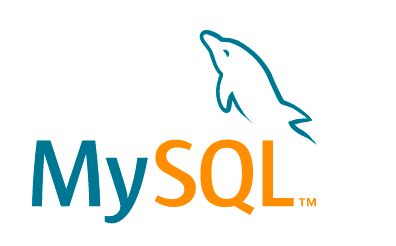
MySQL数据库同样使用SQL(结构化查询语言)来进行操作,同时MySQL数据库自身也有很多可以直接使用的内置函数,在部分操作的语法上和其他数据库会存在区别。
二、版本选择
1. 应用场景
- 社区版
在学习阶段,可以使用免费的社区版,这也是中小型企业会选用的一个版本,可以在官方网站直接进行下载。在社区版中,除了提供数据库服务端以外,同样提供了社区版相关组件,如官方的可视化工具、MySQL集群、各开发语言数据库驱动等,可以根据需要直接下载。
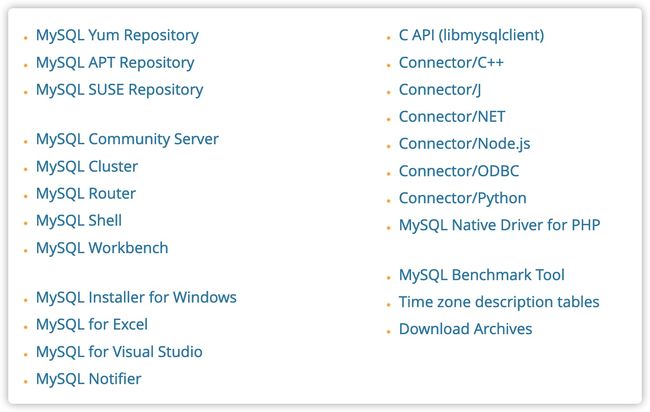
- 企业版
MySQL企业版是提供了商用的解决方案,相关的产品除了数据库服务外,还包括:MySQL云服务、企业级数据备份、企业级防火墙、企业级数据加密等。
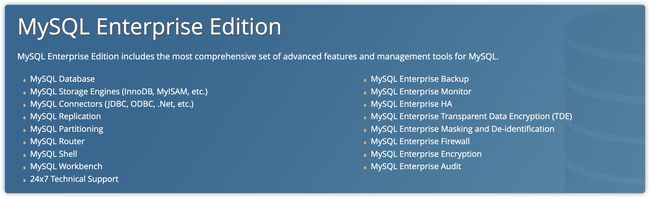
2. MySQL版本
目前MySQL官网提供了三个大版本的支持,5.6.x、5.7.x、8.0.x。至于说为什么直接从5.x跳到8.x笔者不得而知,但是从官网透露出的信息可以知道8.x版本相较于5.7版本,在性能方面做出了较大的改进和优化:2x Faster than MySQL5.7!

但是笔者要在这里提醒大家的是,在8.0的MySQL数据库中,对某些常用语法的细节部分也做了调整,如果准备进行升级,一定要注意兼容性的问题。
而5.7版本相较于5.6版本而言,主要是进行了性能上的优化,并提供了更丰富的设置。如:新增了优化器、原生JSON支持、GIS扩展等。
三、下载地址
1. 官网地址
首先来到MySQL数据库官网,直接在百度搜索MySQL就可以找到:https://www.mysql.com/,打开之后直接点击DOWNLOADS按钮。
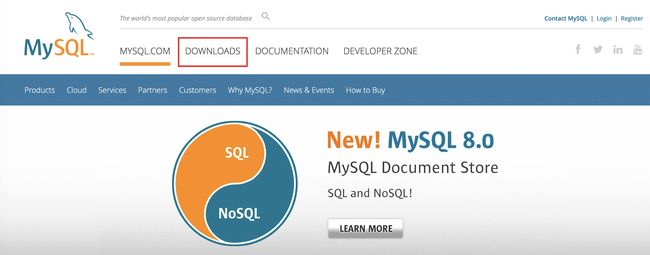
2. 社区版下载
进入下载界面后,点击MySQL Community(GPL)Downloads按钮进入下载界面:
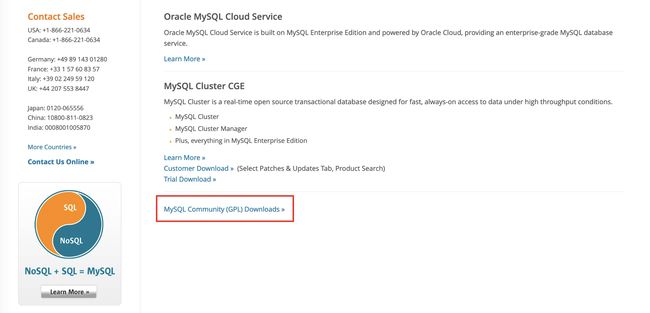
选择MySQL Community Server:
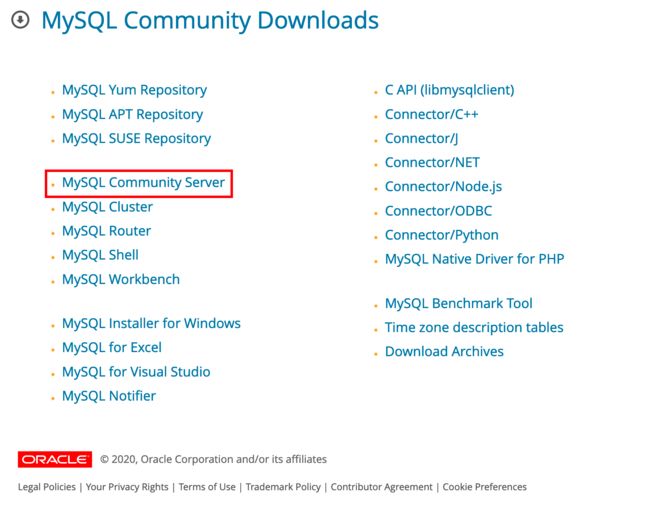
直击链接:https://dev.mysql.com/downloads/mysql/
3. 选择版本
对于Linux平台而言而言,如果是解压安装基本没有任何差别。如果是软件包安装,在下载时一定要选择相应的版本。目前官网提供两个大的稳定版,一个是5.7,一个是8.0,本文将演示如何在CentOS 7系统下安装MySQL 5.7。
- 进入界面后点击Looking for previous GA versions链接:
- 依次选择操作系统 -> 系统版本 -> 需要下载的软件包:
下载的软件包至少需要:common、client、lib、server。
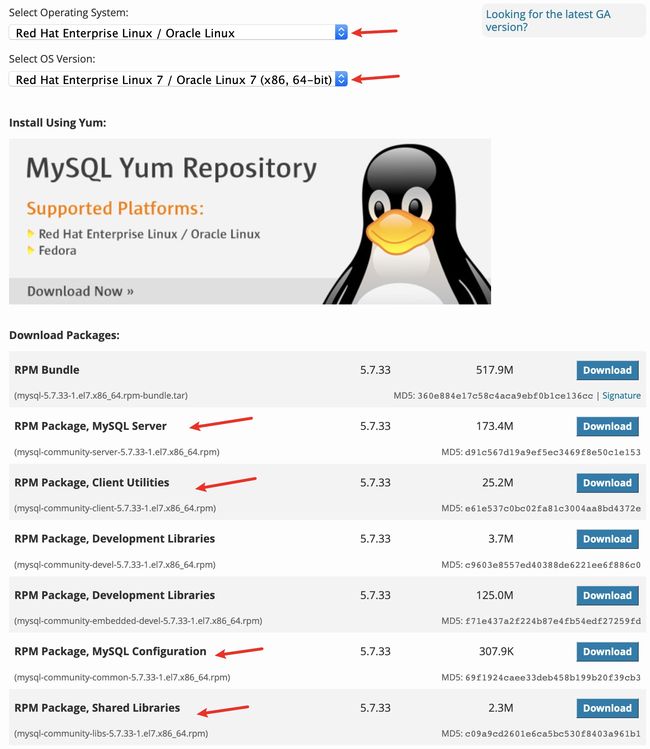
4. 下载安装包
进入下载界面后,直接点击 No thanks,just start my download. 链接即可直接下载。

四、安装步骤
RPM软件包格式适用与所有基于RedHat内核的Linux发行版,包括CentOS等,在安装之前都要解决好依赖和冲突的问题。由于在安装系统时所选的组件不同,可能预安装的系统环境有所不同。对于CentOS系统的安装可以参考以下文章,笔者倾向于Minimal或Basic Server:
- VMware安装CentOS 6.x(结尾附视频)
- VMware安装CentOS 7.x(结尾附视频)
想要详细了解RPM的使用方法可以参考:
- CentOS软件管理 - RPM工具
1. 解决依赖冲突
在安装之前先检查一下是否有历史版本,包括可能产生冲突的mariadb软件包。
rpm -qa|grep mysql
rpm -qa|grep MySQL
rpm -qa|grep mariadb
rpm -e --nodeps mariadb-libs-5.5.65-1.el7.x86_64
2. 解决依赖缺失
在CentOS系统中安装MySQL时通常会缺少Data::Dumper,需要先进行安装。
- 有网环境
在有网的环境下,可以直接使用yum安装。
yum -y install autoconf
- 无网环境
在无网环境下,如仅主机模式的虚拟机,可以手动下载安装包,下载地址:https://pkgs.org/download/perl(Data::Dumper)。
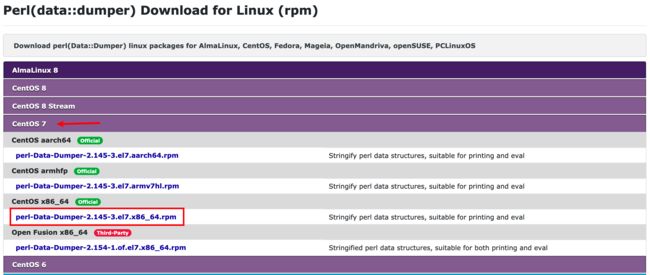
下载后使用rpm命令进行安装:
rpm -ivh perl-Data-Dumper-2.145-3.el7.x86_64.rpm
如果在云服务器中安装MySQL,有可能还会提示缺少libaio,可以使用以下方式解决:
yum -y install libaio
安装包下载地址:https://pkgs.org/download/libaio(x86-64)
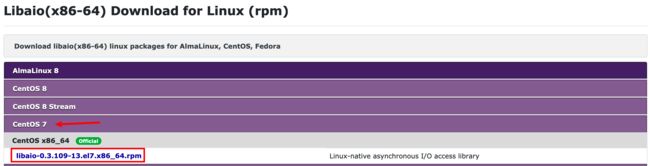
4. MySQL服务端安装
MySQL服务端的安装包为server,安装的顺序为:common -> libs -> client -> server。
rpm -ivh mysql-community-common-5.7.33-1.el7.x86_64.rpm
rpm -ivh mysql-community-libs-5.7.33-1.el7.x86_64.rpm
rpm -ivh mysql-community-client-5.7.33-1.el7.x86_64.rpm
rpm -ivh mysql-community-server-5.7.33-1.el7.x86_64.rpm
安装完成后创建的配置文件存放在**/etc/my.cnf**,如果需要进行一些自定义配置,可以修改该文件。
五、使用测试
1. 启动数据库服务
使用root用户来启动服务:
systemctl start mysqld.service
检查服务状态:
systemctl status mysqld.service
2. 首次连接修改密码
MySQL在启动后会产生一个日志文件,存放在 /var/log/mysqld.log ,其中包含了初始密码的信息,可以通过以下命令快速找到:
grep 'temporary password' /var/log/mysqld.log
- 使用客户端命令连接
mysql -uroot -pyt0CJ.RE1djD
- 修改安全策略
MySQL 5.7版本会安装一个密码校验插件,要求设置的密码必须在一定的位数并且要符合密码安全策略(有一定的复杂性),在学习阶段可以先调低策略,设置为一个比较简单的密码。
验证策略修改为low(只校验密码长度):
set global validate_password_policy=0;
修改最小密码长度为4:
set global validate_password_length=4;
设置新密码:
set password = password('root');
flush privileges;
- 使用新密码连接
修改密码后使用 exit; 退出,重新使用新密码登录测试。
mysql -uroot -p
- 添加主机名连接规则
对于MySQL数据库,会将用户的登录密码及权限等信息存放在mysql.user表中,可以先通过以下命令查看一下:
select user,host,authentication_string from mysql.user;

为方便以后使用,可以添加一个host为本机主机名的连接规则,命令如下:
grant all privileges on *.* to root@'hadoop' identified by 'root' with grant option;
flush privileges;
3. 数据库远程连接
在Linux系统中安装好数据库以后,通常我们都会使用界面工具来进行远程连接。这个时候可以通过两种方式实现,如果只是需要通过界面工具远程查看数据库情况,可以通过SSH通道的方式连接,这样更安全。
如果需要在代码中直接连接远程数据进行调试,此时就需要在MySQL数据库中开启远程连接,也就是需要添加一个连接规则。
- 使用SSH通道连接
对于主流的界面化工具,如Navicat,都支持该连接方式。主要过程就是先通过SSH连接到主机,然后再通过数据库参数连接到数据库,然后就可以正常使用了。所以在填写连接参数时还需要填写登录到远程主机的用户信息。
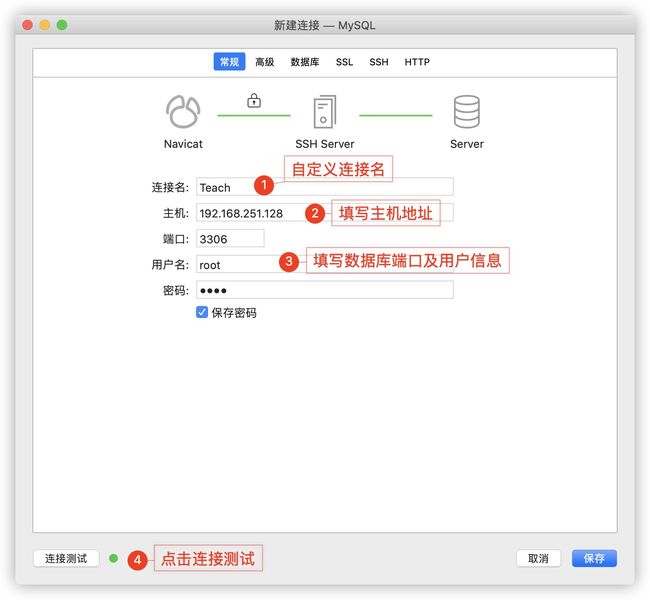
关于Navicat的常用功能可以参考:MySQL数据库界面化工具 - Navicat的常用功能。
- 开启数据库远程连接
开启远程连接时,可以指定允许连接的机器,也可以配置为允许所有,用星号代替。开启远程连接时相当于添加了一条新的连接规则,所以指定的密码与之前设置的密码无关,方便记忆也可以设置为一致。
grant all privileges on *.* to root@'%' identified by 'root' with grant option;
flush privileges;
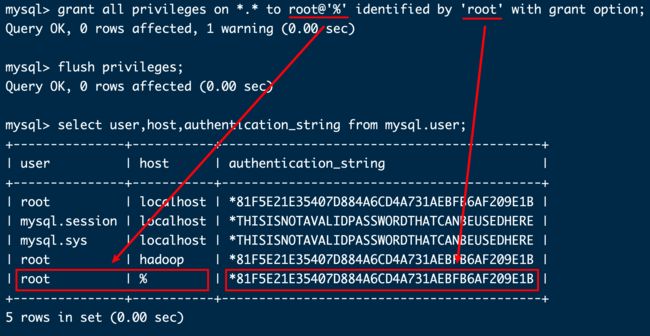
此时不需要设置SSH参数也可以远程连接了,但是需要保证3306端口是开放的,或者直接关闭防火墙(云服务器通过修改安全组实现)。
systemctl status firewalld.service
mysql -uroot -h192.168.251.128 -p
六、视频直达
视频地址:https://www.bilibili.com/video/BV1K54y1Y7Zr,喜欢的小伙伴儿一定要三连加关注哦~
MySQL 5.7 RPM安装 - Linux
写在结尾:作者力求做到将每个知识点细化,并且对于有关联的知识点都会使用传送门挂载链接。文章采用:“文字 + 配图 + 视频”的方式来进行展现,均是挤时间所作,希望看到这里能留下评论点个赞,略表支持!
![]()